HONORスマートフォンからiPhoneへの乗り換えはワクワクする体験ですが、難しい問題に直面するかもしれません。それは、HONORからiPhoneに音楽を転送する方法です。Android Android iOSのシステム構造が異なるため、同じシステム内での音楽転送ほど簡単ではありません。でもご安心ください。この記事では、HONORからiPhoneに音楽を転送する4つの効率的な方法を解説します。初心者から上級者まで、どなたでも簡単に操作できます。
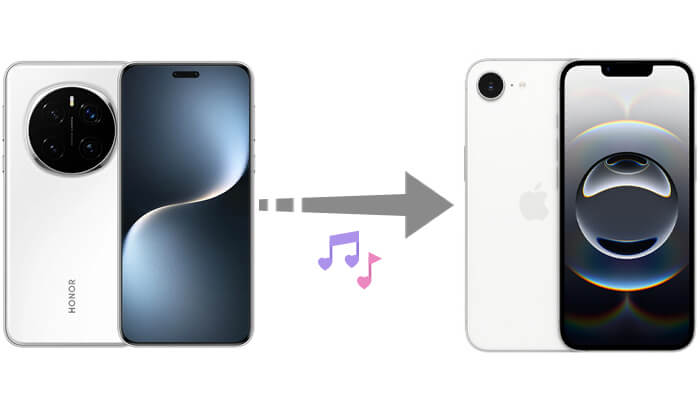
Phone Transferは、 AndroidとiOSデバイス間で音楽、動画、写真、連絡先などのデータを素早く同期できる、プロフェッショナルなデータ転送ツールです。HONORからiPhoneへの音楽転送は、ワンクリックで完了。中間ステップは一切不要です。様々なオーディオフォーマットに対応し、使いやすく、あらゆるユーザーに最適です。
電話転送の主な機能:
HONORからiPhoneにワンクリックで音楽を転送するにはどうすればいいですか?手順は以下のとおりです。
01パソコンにPhone Transferをダウンロード、インストール、起動します。次に、iPhoneとHONORデバイスをUSBケーブルで接続します。
02ツールはデバイスを自動的に検出し、インターフェースに詳細を表示します。ソースとなる携帯電話が画面上部の中央に表示されていることを確認してください。表示されていない場合は、ドロップダウンメニューをクリックしてソースデバイスを選択してください。

03 「ミュージック」オプションを選択して続行します。転送したい曲を選択し、「デバイスにエクスポート」をクリックします。選択した曲がHONORからiPhoneに即座にコピーされます。

Androidから iPhone に音楽を転送する方法について詳しく知りたい場合は、次の記事を読んでください。
AndroidからiPhone 16/15/14/13/12/11/Xに音楽を転送する方法 [2025]Device Cloneは、HONORが開発したデータ移行ツールです。HONORからiPhoneに音楽を転送することもできます。
デバイスクローンを使用して HONOR から iPhone に音楽を転送する方法は次のとおりです。
ステップ 1. iPhone にDevice Cloneアプリをダウンロードしてインストールし、アプリを開いて「これは新しいデバイスです」を選択します。

ステップ 2. HONOR スマートフォンで、デバイス クローン アプリを見つけて起動するか、「設定」>「システムとアップデート」>「デバイス クローン」に移動して、「これは古いデバイスです」を選択します。
ステップ 3. 画面の指示に従って 2 つのデバイスを接続します。
ステップ 4. 接続したら、古いデバイスから転送するデータ (音楽を含む) を選択し、プロンプトに従ってデータの複製を完了します。

HONORスマートフォンからパソコンに音楽をバックアップ済みの場合は、Apple公式のiTunesツールを使ってこれらの音楽ファイルをiPhoneに同期できます。この方法はより伝統的ですが、パソコンとiTunesを使ってiPhoneのコンテンツを管理することに慣れているユーザーにとっては、信頼性が高く安定した選択肢です。
iTunes を使用して iPhone から HONOR に音楽を送信する方法は次のとおりです。
ステップ 1. USB ケーブルを使用して HONOR フォンをコンピューターに接続します。
ステップ 2. ファイル エクスプローラーを開き、HONOR スマートフォンの「ミュージック」フォルダーに移動して、必要な音楽をコンピューターにコピーします。
ステップ 3. コンピュータでiTunesプログラムを起動します。
ステップ 4. iTunes メニューで、「ファイル」>「ファイルをライブラリに追加」をクリックし、コピーした音楽ファイルを選択します。

ステップ 5. USB ケーブルを介して iPhone をコンピューターに接続すると、iTunes が自動的にデバイスを認識します。( iTunes が iPhone を認識しない場合もあります)
ステップ 6. iTunes で iPhone アイコンをクリックして、「ミュージック」タブを開きます。
ステップ 7. 「音楽を同期」ボックスをチェックし、「選択したプレイリスト、アーティスト、アルバム、ジャンル」を選択して、追加した音楽を見つけます。
ステップ 8. 右下隅の「適用」または「同期」ボタンをクリックし、同期が完了するまで待ちます。

パソコンを使いたくない場合は、Googleドライブを使ってHONORからiPhoneに音楽を転送することもできます。Googleドライブは、複数のデバイス間でのファイル同期をサポートする人気のクラウドストレージツールで、ケーブルを使わずに音楽を転送できます。
Google ドライブを使用して HONOR から iPhone に音楽を転送する方法は次のとおりです。
ステップ 1. HONOR スマートフォンに Google ドライブ アプリをインストールして開きます。
ステップ 2. Google アカウントにログインします。
ステップ 3. 「+」アイコンをタップして、必要な音楽ファイルをクラウドにアップロードします。

ステップ 4. アップロードが完了したら、iPhone に Google ドライブをインストールしてログインします。
ステップ 5. アップロードした音楽ファイルを見つけて、オンラインでプレビューして再生するか、「コピーを送信」をタップして「ファイル」アプリに保存することができます。
HONORからiPhoneへの音楽転送は難しい作業ではありません。パソコン用ソフトウェア、公式ツール、クラウドベースの方法など、様々な選択肢があります。この記事で紹介した4つの方法の中で、 Phone Transferは最も安定しており、おすすめの方法です。HONORからiPhoneへの音楽転送は高速で高品質なため、オリジナルの音質を保ちながら、完璧な音楽管理体験を求めるユーザーに最適です。
関連記事:
iPhoneからHONORにデータを転送するには?3つの簡単な方法をご紹介します!
[完全ガイド] iPhoneからHONORに連絡先を転送する方法





